来源:网络 作者:Chowker
合成:
1、把主体从背景中抠出来,用液化功能把头型处理得秋(Q)一些,请不要死记硬背里面的参数,调柔和一些笔触就调大一些,压力再小一些;调尖锐一些,则反之。各位要好好的去练习应用这个液化功能,修图最常用的。
操作如下图:
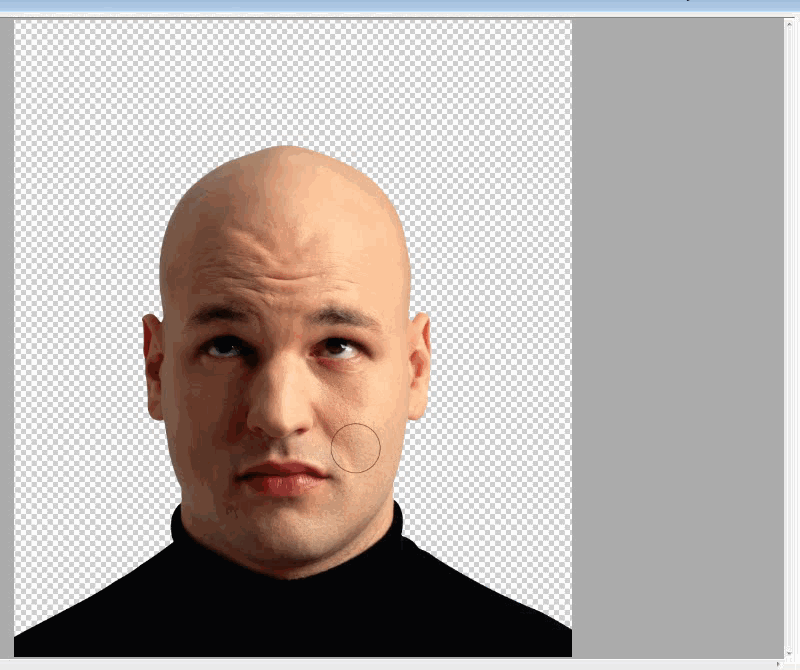
2、用套索工具把两个眼睛单独抠出来,再放大,画面感就更有趣味一些,给抠出来的图层添加蒙版再融图。
操作如下图:
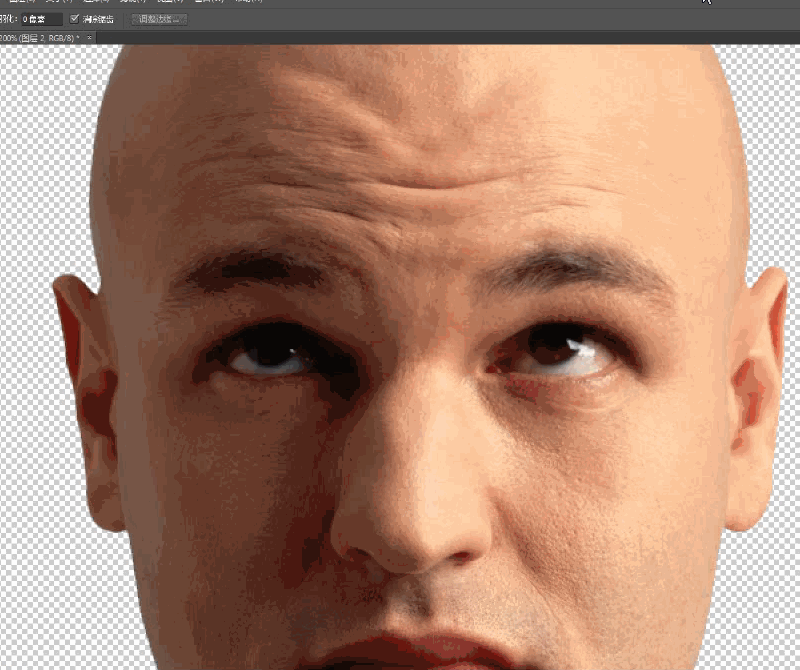
3、还是用液化里的向前变形工具进行推拉调整嘴巴形态,操作如下图:
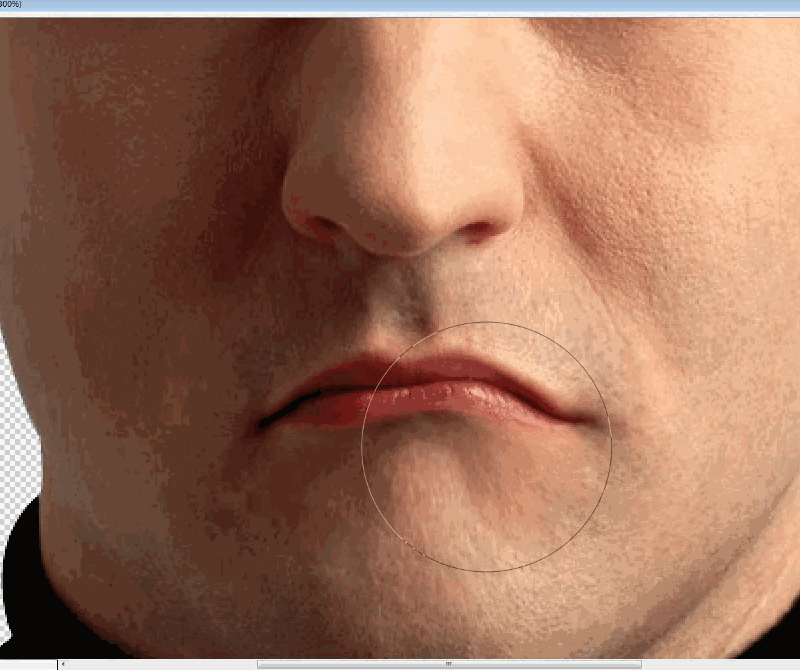
4、这里调整鼻子用到液化功能里的膨胀工具先把鼻头搞大,再用向前变形工具进行推拉调整,操作如下图:
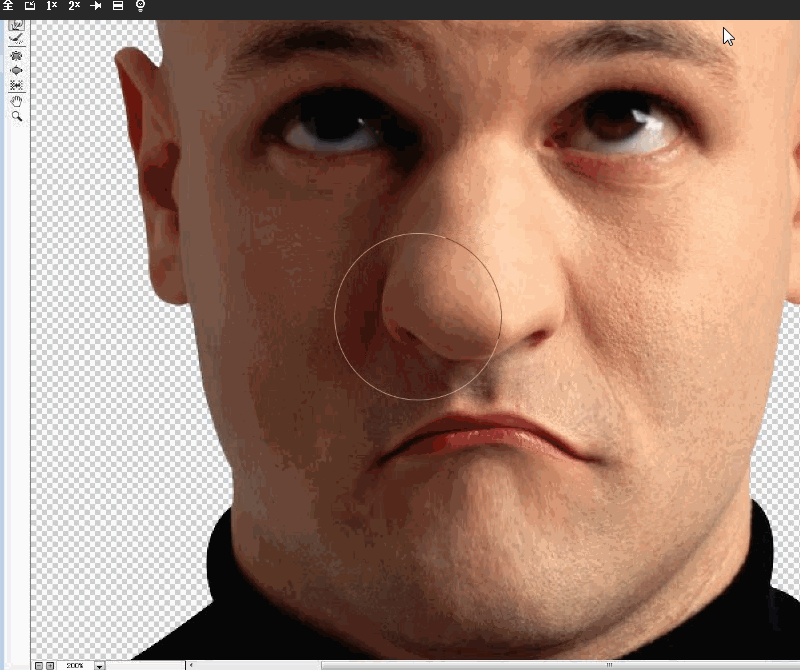
5、对颈部及下巴进行调整,同样也是用向前变形工具进行推拉调整,操作如下图:
